
Оутлоок правила омогућавају корисницима да организују различите услове за обраду долазне поште. Према одређеним критеријумима, можете да преместите писма од одређених пошиљалаца у жељену фасциклу, поставите заставицу важности, преусмерите поруку другом кориснику итд. Корисници обично креирају и управљају правилима кроз Оутлоок графичко сучеље. У Екцханге 2010/2013/2016, администратор може управљати правилима у корисничким оквирима преко ПоверСхелл конзоле. У овом ћемо чланку погледати стварање, брисање, онемогућавање и промену правила за долазну пошту Оутлоок-а кроз Екцханге Манагемент Схелл.
Садржај:
- Правила за клијенте и сервере Оутлоока
- Прегледајте правила у поштанском сандучету Екцханге
- Проналажење правила у корисничким оквирима Екцханге
- Креирајте Оутлоок правило Примљене поште помоћу програма ПоверСхелл
- Како онемогућити и уклонити улазно Оутлоок правило из ПоверСхелл-а
Правила за клијенте и сервере Оутлоока
Администратор Екцханге-а треба да прави разлику између правила на страни клијента и правила на страни сервера..
- Правила Оутлоок сервера рад на страни сервера приликом примања писма. Није важно да ли корисник користи Оутлоок или не (правила која се креирају путем Оутлоок Веб Апп увек се извршавају на страни сервера). Следеће врсте правила могу се испунити на серверу: постављање заставице важности поруке, премештање поруке у другу мапу поштанског сандучета, брисање поруке, прослеђивање поруке у други поштански сандучић.
- Правила клијента извршавају се само у покренутом Оутлоок клијенту: на пример, премештање писма у ПСТ датотеку, обележавање поруке као прочитане, приказ обавештења или репродуковање звука. Ова правила се не могу контролисати из ПоверСхелл-а. У Оутлоок интерфејсу таква правила имају статус "само клијент".

Прегледајте правила у поштанском сандучету Екцханге
За листање правила у Екцханге поштом, покрените ЕМС конзолу и покрените следећу наредбу ПоверСхелл:
Гет-ИнбокРуле -Маилбок абиванов
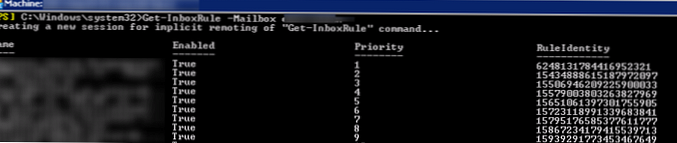
Као што видите, за свако правило су приказани његово име, статус (Омогућено: Истина / Нетачно), приоритет (Проирити) и РулеИдентити.
Можете приказати детаљније информације о одређеном правилу у Инбоку тако што ћете навести његово име:
Гет-ИнбокРуле -Маилбок абиванов -Идентити "ХелпДеск" | фл
Садржај правила обично се може разумети у пољу Опис:
Гет-ИнбокРуле -Маилбок абиванов -Идентити "ХелпДеск" | Изаберите Име, Опис | фл

Проналажење правила у корисничким оквирима Екцханге
У неким случајевима администратор мора пронаћи одређена правила у корисничком оквиру. На пример, треба да пронађете сва правила у којима се поруке бришу:
Гет-ИнбокРуле -Маилбок абиванов | ? $ _. ДелетеМессаге
Такође може постојати сценарио где на захтев службе за безбедност информација треба да пронађете правила за аутоматско прослеђивање поште у свим поштанским сандучићима организације:
фореацх ($ и у (Гет-Маилбок -РесултСизе неограничено)) Гет-ИнбокРуле -Маилбок $ и.ДистингуисхедНаме | где је $ _. ФорвардТо | фл МаилбокОвнерИД, Наме, ФорвардТо >> Ц: \ ПС \ Алл_Маилбок_Форвард_Рулес.ткт
Завршна тестна датотека садржи листу поштанских сандучића, имена правила за прослеђивање и примаоца којима се поруке прослеђују..
Креирајте Оутлоок правило Примљене поште помоћу програма ПоверСхелл
Можете да креирате ново улазно правило Оутлоока помоћу цмдлета Екцханге. Нев-ИнбокРуле. На пример, сва слова са одређеним тастерима у насловној линији желите да проследите у други поштански сандучић. Покрените команду:
Нев-ИнбокРуле -Наме ЗеноссАлерттоХелпдеск -Маилбок роотадмин -СубјецтЦонтаинсВордс "Обавештење Зеноса" -ФорвардТо "Хелпдеск"
Следеће правило ће ставити црвену и високу категорију за сва слова са кључем "Годишњи састанак" у насловној линији од пошиљаоца секретар@винитпро.ру:
Нев-ИнбокРуле -Маилбок абиванов -наме СецретариРуле -од секретар@винитпро.ру -СубјецтЦонтаинсВордс „Годишњи састанак“ -Примените категорију Црвена категорија -МаркИмност 2
За све кориснике у одређеном ОУ, креирајте правило које ће аутоматски премештати слова са темом "Цасино" у директориј "Јунк Емаил".
$ мбкс = Гет-маилбок -организатионалУнит менаџери
$ мбкс | %
$ мбкс | % Нев-инбокруле -име СпамМаил -маилбок $ _. Алиас -субјецтцонцесвордс „[цасино]“ -моветофолдер „$ ($ _. Алиас): безвриједна е-пошта“
Листа свих доступних услова (услова) које можете користити у правилима Екцханге може се приказати на следећи начин:
Гет-ИнбокРуле -Маилбок абиванов | гет-мембер
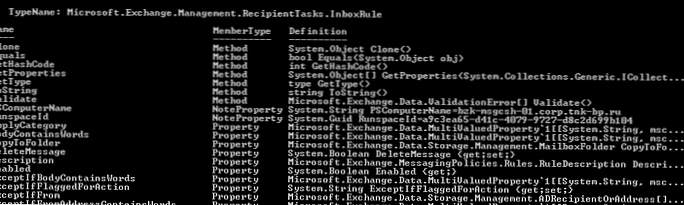
АпплиЦатегори
БодиЦонтаинсВордс
ЦопиТоФолдер
ДелетеМессаге
Опис
Омогућено
Означено за деловање
ФорвардАсАттацхментТо
Напред
Фром
ФромАддрессЦонтаинсВордс
Претплата
ХасАттацхмент
Хаскласификација
ХеадерЦонтаинсВордс
Идентитет
Инеррор
Исвалид
МаилбокОвнерИд
Маркасреад
МаркИмпортанце
МессагеТипеМатцхес
МовеТоФолдер
МиНамеИнЦцБок
МиНамеИнТоБок
МиНамеИнТоОрЦцБок
МиНамеНотИнТоБок
Име
Приоритет
РецеиведАфтерДате
РецеиведБефореДате
РеципиентАддрессЦонтаинсВордс
Редирецтто
Рулеуледентити
СендТектМессагеНотифицатионТо
СентОнлиТоМе
Сентто
СтопПроцессингРулес
СубјецтЦонтаинсВордс
СубјецтОрБодиЦонтаинсВордс
СуппортедБиТаск
ВитхИмпортанце
ВитхинСизеРангеМакимум
ВитхинСизеРангеМинимум
Осетљивост
Да бисте променили правило Оутлоока, морате да користите цмдлет Сет-инбокРуле, на пример:
Сет-ИнбокРуле -Маилбок абиванов -идентити СецретариРуле -ФромАддрессЦонтаинсВордс маил.ру
Нека се правила не могу учитати у Мицрософт Екцханге и деактивирана су. Неке опције нису подржане или нема довољно простора за складиштење свих правила
Можете променити величину квоте за правила (РулесКуота) на 256 Кб тако што ћете покренути наредбу:
Сет-Маилбок -идентити абиванов -РулесКуота 256Кб
Како онемогућити и уклонити улазно Оутлоок правило из ПоверСхелл-а
Да бисте онемогућили одређено Оутлоок правило, морате навести:
Онемогући-Инбокруле -Маилбок абиванов-Идентитет „СецретариРуле“
У исто време, његов статус (Омогућено) се мења у Лажно и више се не односи на долазне поруке е-поште.
Да бисте избрисали неко правило, урадите:
Ремове-Инбокруле -Маилбок абиванов -Идентити СецретариРуле
Команда ће тражити потврду, само унесите И. Да бисте избрисали сва правила у одређеном оквиру, урадите:
Гет-инбокруле -маилбок абиванов | онеспособити инбокруле











